Обзор Wondershare PDFelement 7 Pro: функциональная, доступная альтернатива Adobe Acrobat
Pdfelement Герой / / March 17, 2020
Последнее обновление

Выбрать правильный редактор PDF для ваших нужд не так просто. Но PDFelement Pro 7 - это надежный вариант, который предлагает все функции, которые вы ожидаете от высококачественного профессионального инструмента для редактирования PDF по доступной цене.
Спонсором этого обзора был Wondershare, создатель PDFelement
В большинстве крупных предприятий Adobe Acrobat Pro всегда был основным инструментом для создания и редактирования PDF. Во всей реальности это может быть больше из-за знакомства, чем превосходства. Существуют и другие инструменты, которые предлагают такой же набор функций и возможностей, и Wondershare PDFelement7 Pro является одним из них.
Почти все основные виды деятельности, которые вам могут понадобиться в частной или деловой среде, вы можете сделать с PDFэлемент 7. Это включает:
- Разметить существующие PDF-файлы и распечатать их
- Редактировать практически любой элемент в PDF
- Конвертируйте PDF документы в другие популярные форматы, такие как Word или HTML
- Пароль защищает ваши файлы PDF
- Создавайте PDF документы с полями формы
- Цифровая подпись документов
- Выполните OCR-анализ изображений с текстом
- Пакетная обработка нескольких документов PDF для их преобразования или исправления простого форматирования
Многие думают, что только Adobe Acrobat способен на расширенные функции, подобные этим, но PDFelement7 предлагает все из них за небольшую плату.
Открытие и редактирование файлов
Когда вы впервые открываете PDFelement7, вы можете выбрать Открыть файл чтобы открыть любой файл PDF на вашем компьютере.
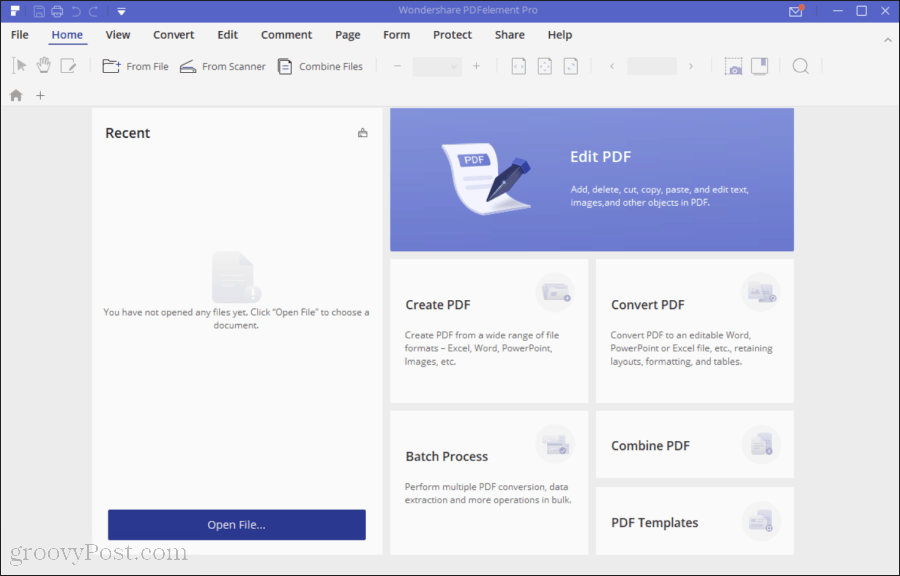
При просмотре документа PDF вы найдете элементы управления просмотром, аналогичные большинству редакторов PDF. В правом нижнем углу вы увидите форматы просмотра для прокрутки текста и ползунок масштабирования, чтобы увеличить масштаб документа, если это необходимо.
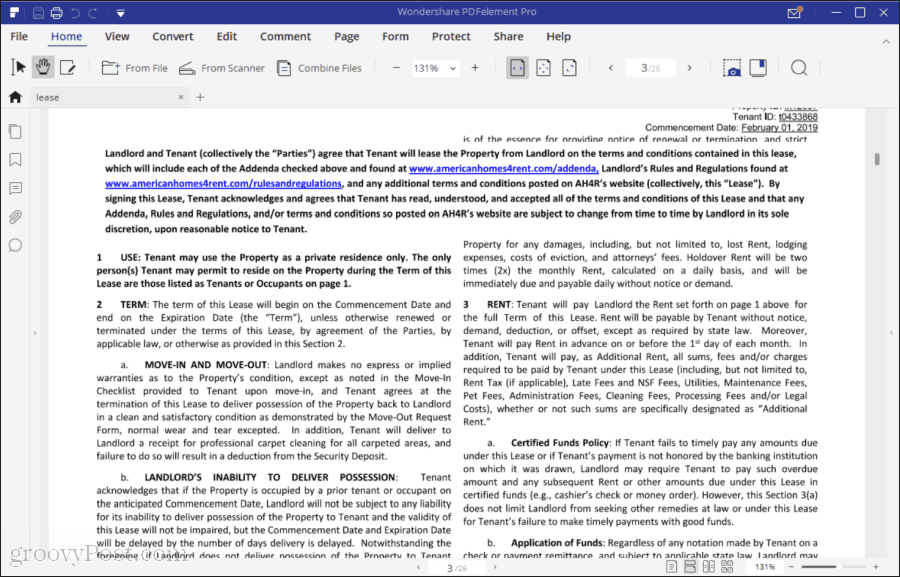
Значки в левой части окна - это те, которые вы, скорее всего, будете использовать чаще всего. Этот макет очень похож на лучшие редакторы PDF на рынке. Самая полезная функция - иконка с миниатюрами. Это позволяет вам легко перемещаться по документу PDF и выбирать одну или несколько страниц одновременно.
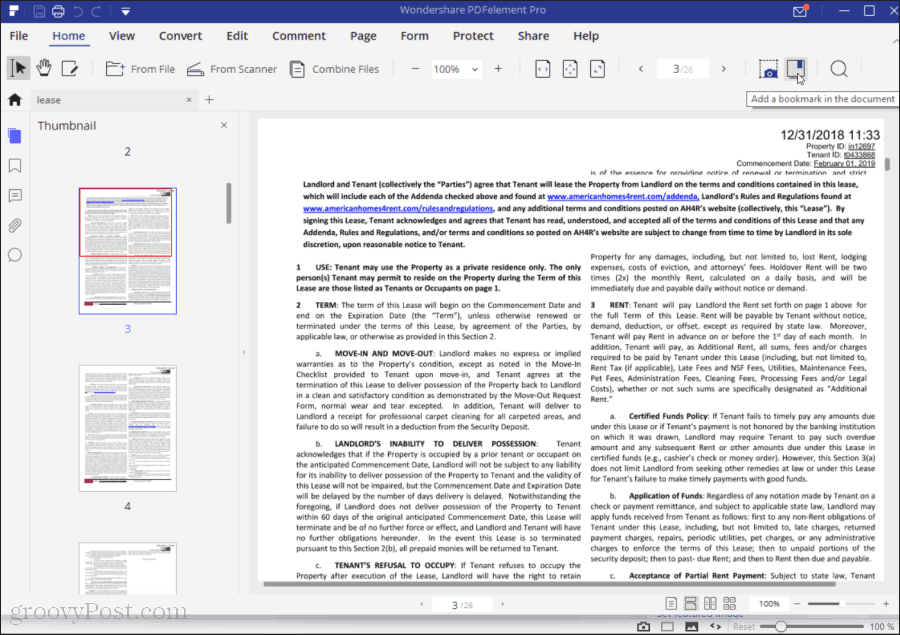
Настоящая сила миниатюр появляется, когда вы щелкаете правой кнопкой мыши по выбранным страницам. Здесь вы можете добавлять, удалять или редактировать текущее содержимое PDF.
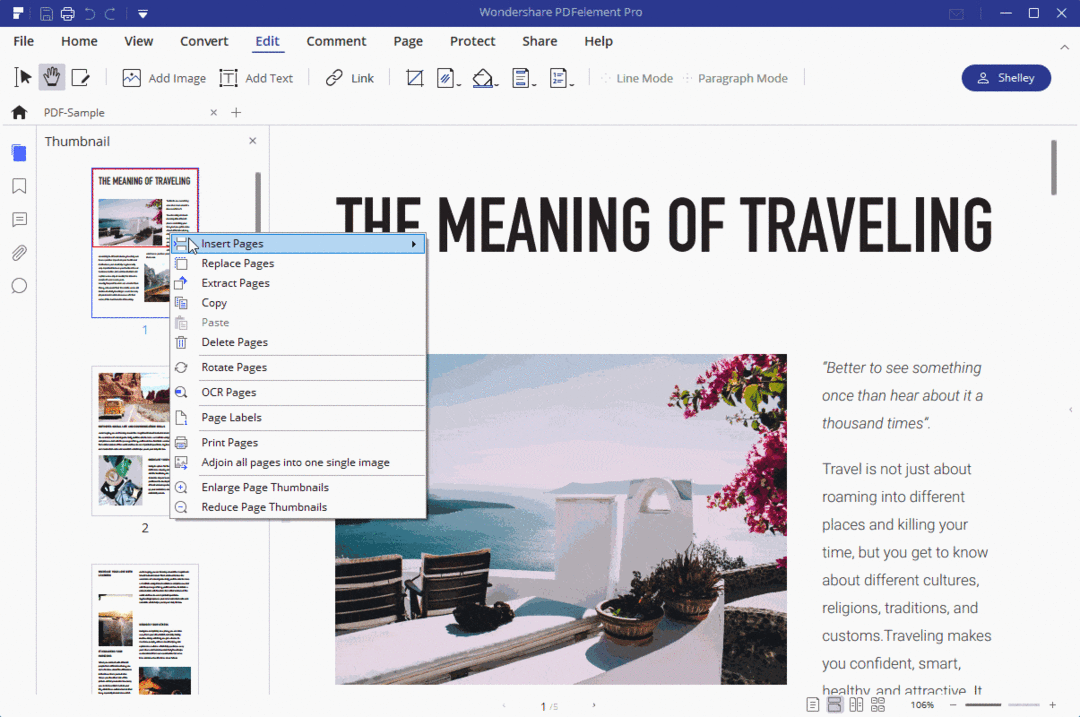
Здесь есть довольно много вариантов, и некоторые из них довольно впечатляющие.
- Вставить страницыВставьте другие страницы PDF или целые документы в любой точке открытого документа.
- Заменить страницы: Полностью заменить существующие страницы другими PDF-страницами или файлами.
- Извлечь страницыСохранение отдельных страниц или разделов вашего документа в виде отдельного файла PDF.
- Копировать, Вставить или Удалить: Реорганизация и очистка документа PDF путем копирования и вставки отдельных страниц.
- Повернуть страницы: Поворот страниц, которые могли быть отсканированы под неправильным углом.
- Страницы OCR: Выполнить оптическое распознавание символов, чтобы извлечь текст из отсканированных файлов PDF.
- Ярлыки страниц: Настроить ярлыки для ваших страниц.
- Аджоин Страницы: Превратить все страницы в одно изображение.
Все эти функции позволяют упорядочивать и обрабатывать отсканированные документы и документы в формате PDF так же, как в Adobe Acrobat или любом другом профессиональном инструменте для редактирования PDF. Вам будет трудно найти что-то недостающее.
Оставшаяся часть левого меню позволяет добавлять закладки, добавлять комментарии, прикреплять файлы и выполнять поиск в документе PDF.
Вы также можете получить доступ ко многим из тех же функций в меню Home и View. В главном меню вы также можете открыть или импортировать файлы PDF из разных источников.
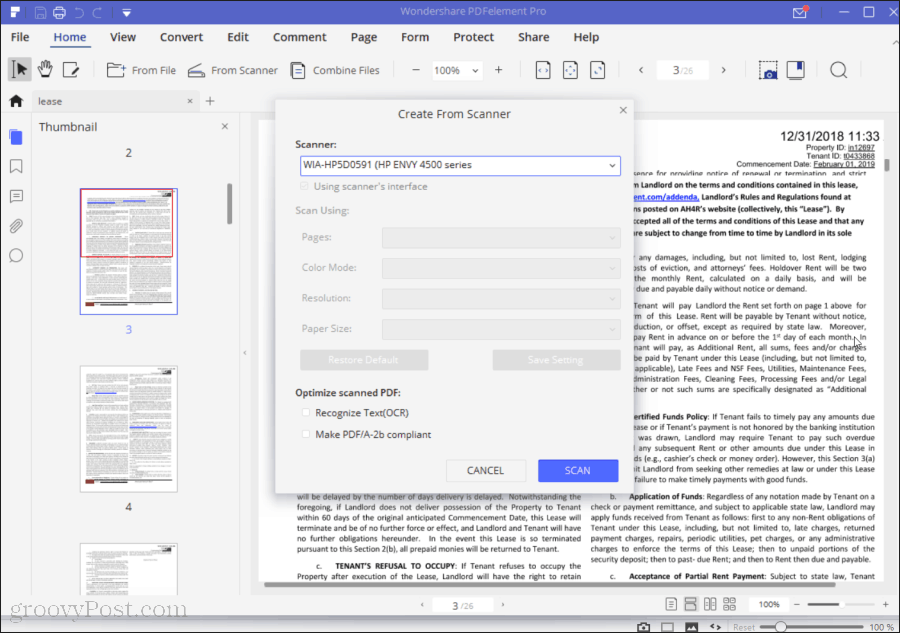
Вы можете открыть отдельный файл PDF или объединить несколько файлов. Если у вас есть документы, которые вы хотите отсканировать в виде файла PDF, Wondershare PDFelement Pro включает функцию сканирования. Нажмите От сканера значок и используйте раскрывающийся список, чтобы выбрать совместимый сканер в сети или подключенный напрямую к компьютеру.
Конвертировать меню
Программное обеспечение PDF-редактора хорошо работает с рядом других форматов файлов, с которыми оно может взаимодействовать. PDFelement Pro не разочаровывает в этой области.
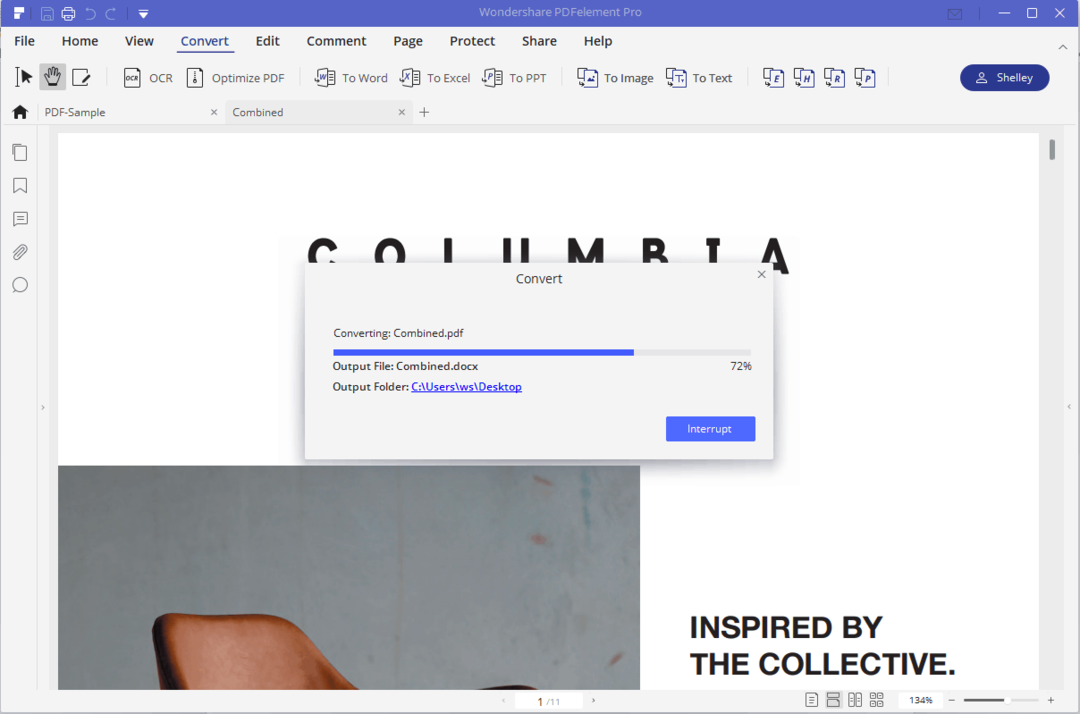
Под Конвертировать В меню вы увидите параметры для преобразования вашего PDF-файла в:
- слово
- превосходить
- Powerpoint (PPT)
- Образ
- Текст
- Epub
- HTML
- RTF
Под Дом меню, вы также можете выбрать Из файла импортировать файлы в PDF из любого из этих форматов.
PDFelement Pro имеет больше возможностей преобразования форматов, чем большинство других редакторов PDF на рынке, что делает его очень мощным, если вам нужно передавать данные туда и обратно по множеству различных типов файлов.
Меню Правка
Прежде чем вы сможете эффективно использовать редактировать рекомендуется запустить инструмент OCR в Конвертировать меню. Это позволит редактировать любой текст в вашем PDF-документе.

Вы можете выделить любой текст в документе PDF и использовать свойства меню справа для изменения шрифта, форматирования и свойств объекта.
Меню редактирования содержит множество полезных функций, которые вы можете использовать для изменения ваших документов PDF так, как многие люди даже не подозревают, что это возможно с файлами PDF.
Вы можете добавить новые объекты, такие как изображение или новый текст в ваш документ. И если вы уже обработали документ с помощью OCR, вы можете перемещать существующие объекты в документе.
Связывание работает немного иначе в PDFelement Pro, чем в документе Word или на веб-странице.
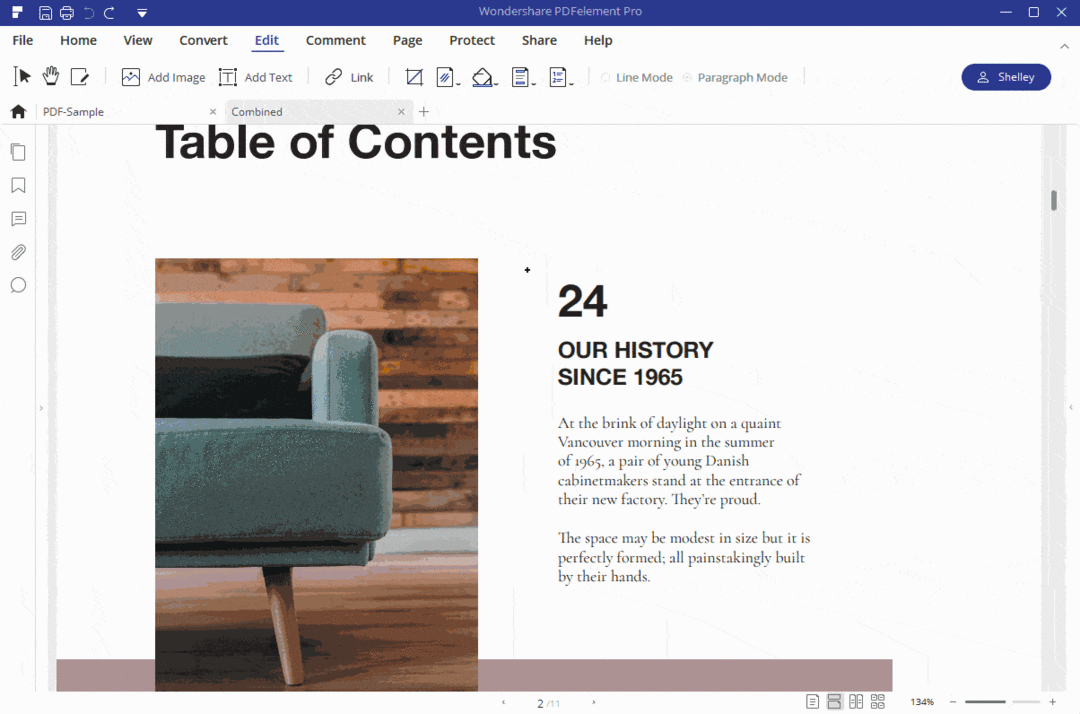
Вы рисуете прямоугольник над текстом или областью страницы, где вы хотите создать ссылку, и выбираете Ссылка на сайт из меню Правка.
Вы можете настроить его для ссылки на внешнюю веб-страницу или другую страницу в документе PDF.
Это требует некоторого привыкания, но оно не уникально для PDFelement Pro. Природа редактирования документа PDF заключается в том, что именно так должны обрабатываться ссылки. Однако, если вы тщательно рисуете свои прямоугольники, вы можете сделать поведение ссылки похожим на работу ссылки на веб-странице.
Другие функции, доступные под редактировать меню:
- Отрегулируйте видимую область страницы
- Добавить водяной знак
- Настроить фон
- Изменить верхний или нижний колонтитул
- Настройка нумерации Бейтса, используемой в документе
Три инструмента в меню «Правка» помогут вам перемещаться по документу PDF.
- Инструмент выбора: Выберите текст или изображения
- Ручной инструмент: Панорамирование документа для удобной навигации
- Редактировать инструмент: Редактировать выделенный текст и изображения
PDFelement Pro предлагает все инструменты для редактирования, которые вы ожидаете от профессионального программного обеспечения для редактирования PDF.
Меню комментариев
Комментирование - это занятие, которое часто требуется людям с PDF-документами. Многие редакторы рассматривают и размечают проекты документов в формате PDF. Многие компании также проверяют документированные процессы или проверенные проверочные тесты в этом формате.
Функции комментирования имеют решающее значение в этих случаях, и PDFelement Pro не разочаровывает.
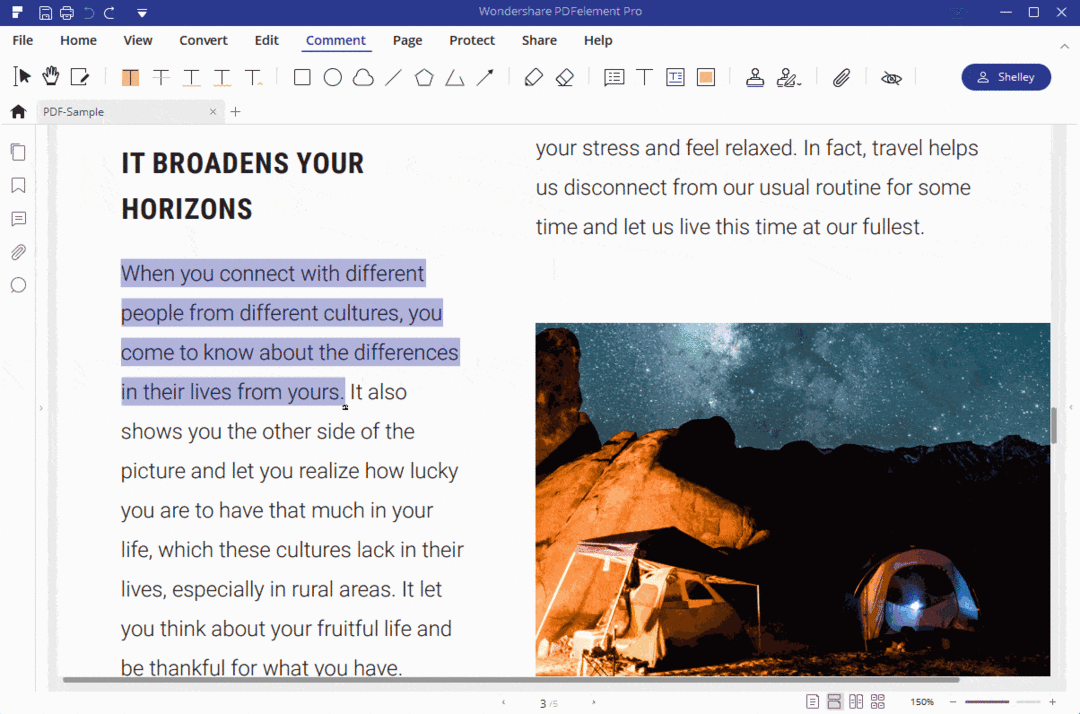
Это программное обеспечение предлагает удивительный набор инструментов для редактирования PDF-файлов, которые понравятся любому, кто отвечает за редактирование документов.
PDFelement Pro предлагает все следующие инструменты редактирования:
- Ручка выделения или область выделения
- Crossout
- Подчеркнутый
- Извилистая линия
- знак вставки
- Нарисуйте фигуры, линии или стрелки
- Карандаш и ластик от руки
- Заметки
- Тестовая коробка
- чеканка
- Вложения файлов
Многим текстовым процессорам на рынке не хватает такого огромного количества инструментов для редактирования, что делает PDFelement Pro мечтой для редакторов.
Меню формы
PDFelement Pro также имеет полнофункциональный инструмент для создания форм, который позволяет создавать интерактивные формы внутри ваших документов PDF.
Это может быть полезно для адвокатских контор или любого другого бизнеса с клиентами, которым часто нужно заполнять документы. Добавление форм может сделать этот процесс ввода цифровым и более эффективным.
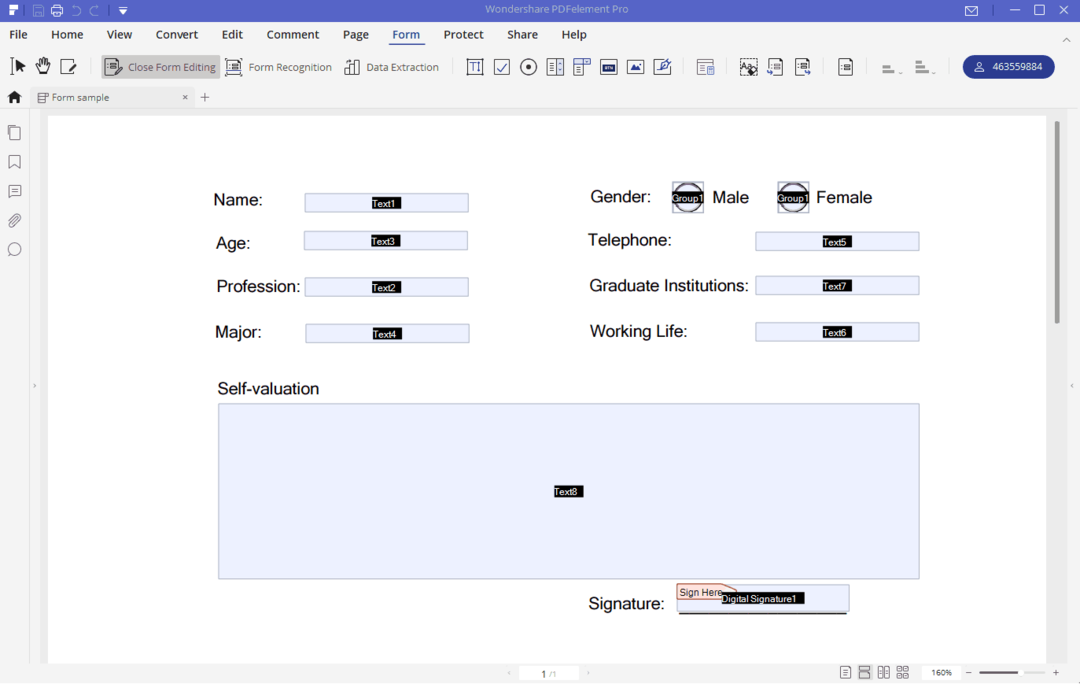
Меню формы содержит все инструменты, необходимые для этого. Вы можете создавать формы, используя все следующие элементы:
- Текстовое поле
- флажок
- Переключатель
- Поле со списком
- Список
- Нажать кнопку
- Образ
- Цифровая подпись
В этом меню вы также можете экспортировать данные, которые ваши клиенты или кто-либо еще мог ввести в поля формы.
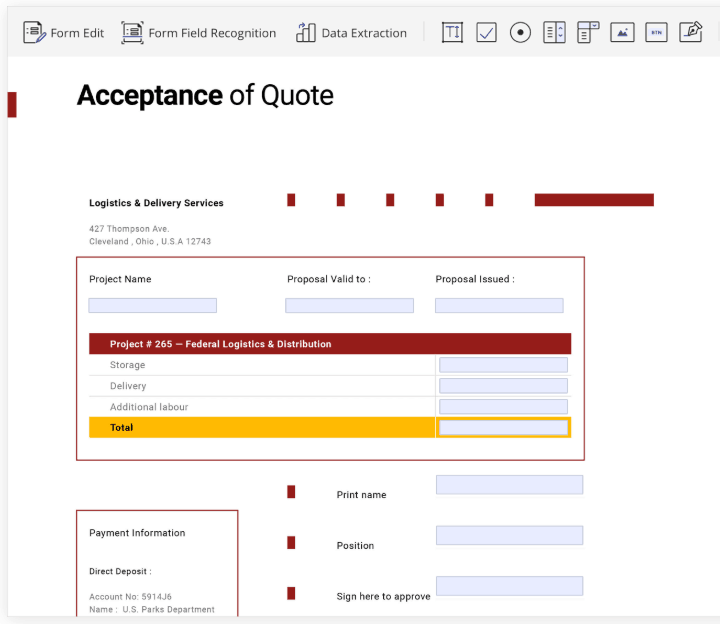
Вы можете экспортировать эти данные в файл CSV, где вы сможете их проанализировать или скомпилировать с данными из любых других собранных вами форм PDF.
Другие преимущества
Все функции, рассмотренные уже в этом обзоре, как правило, было бы достаточно для большинства людей склоняться к покупке PDFelement Pro над большинством других редакторов PDF.
Тем не менее, есть несколько других захватывающих вещей, которые вы можете сделать с этим программным обеспечением, которое просто глазурь на торте.
страница В меню отображаются все страницы документа в формате, в котором вы можете перетасовывать страницы или поворачивать их в любой ориентации.
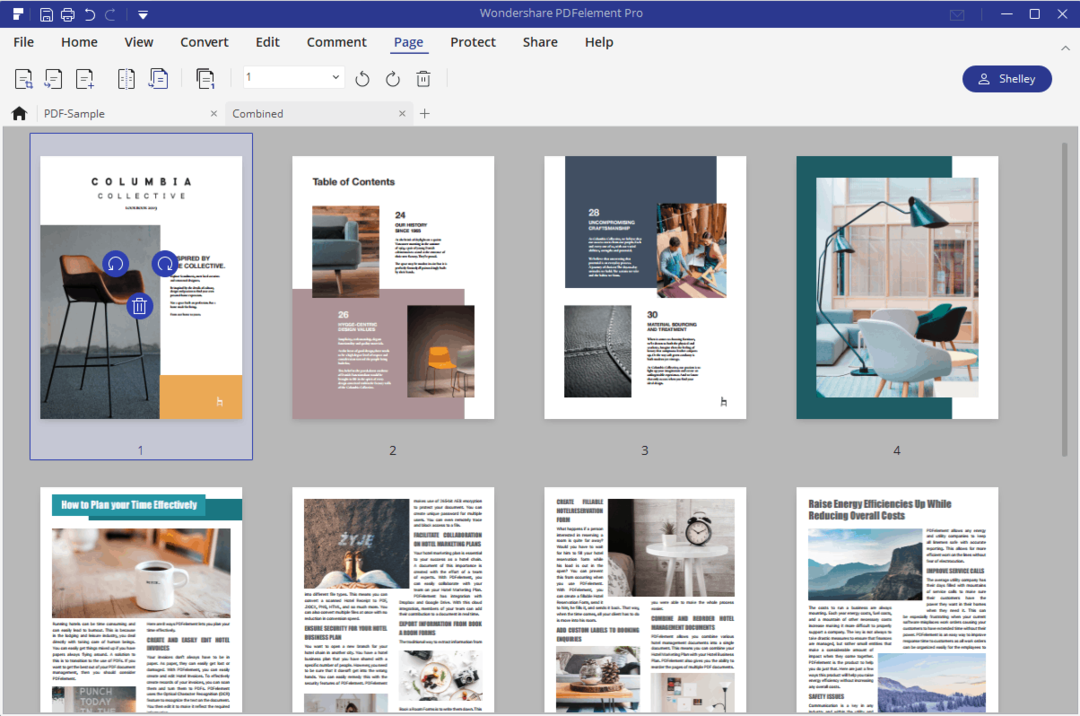
Protect Меню дает вам доступ для шифрования PDF-файла и добавления пароля, обработки отредактированных разделов и использования цифровых подписей.
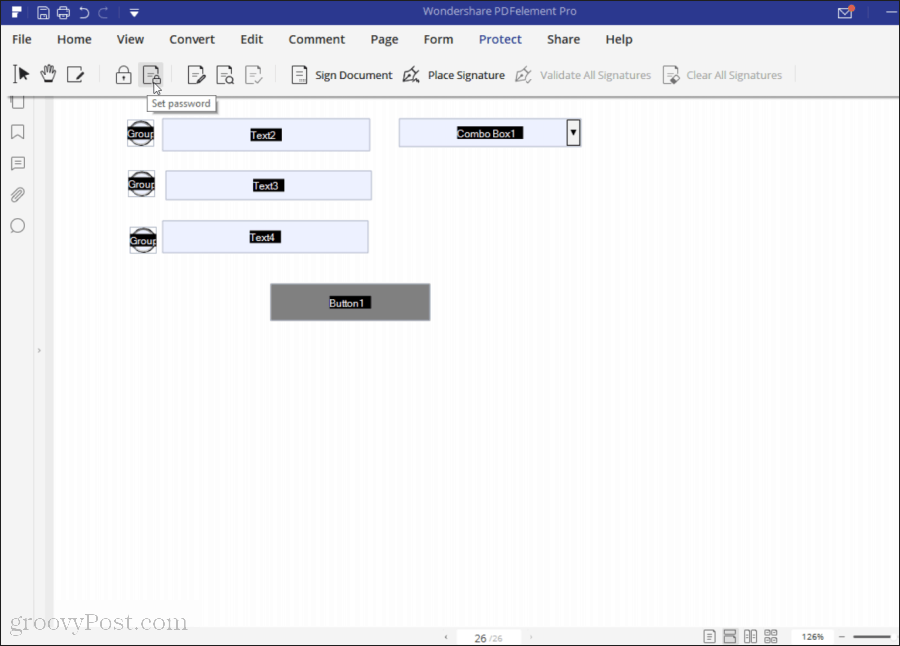
Использовать Поделиться Меню для отправки файла с использованием одного из нескольких внешних облачных сервисов, в том числе:
- DocSend
- Ваш почтовый ящик
- Dropbox
- Гугл драйв
Выбор редактора PDF
Выбор правильного PDF-редактора для ваших нужд не всегда прост. Есть много вариантов с широким спектром возможностей и ценовых вариантов.
PDFelement Pro - это отличный вариант, поскольку он предлагает все функции, которые вы ожидаете от профессионального профессионального инструмента для редактирования PDF. Все в ценовом диапазоне, доступном для малых предприятий и даже индивидуальных пользователей.
Особая благодарность нашему спонсору Wondershare, создателям PDFElement. В течение ограниченного времени все читатели groovyPost могут пользоваться Скидка 50% на PDF-элемент.
